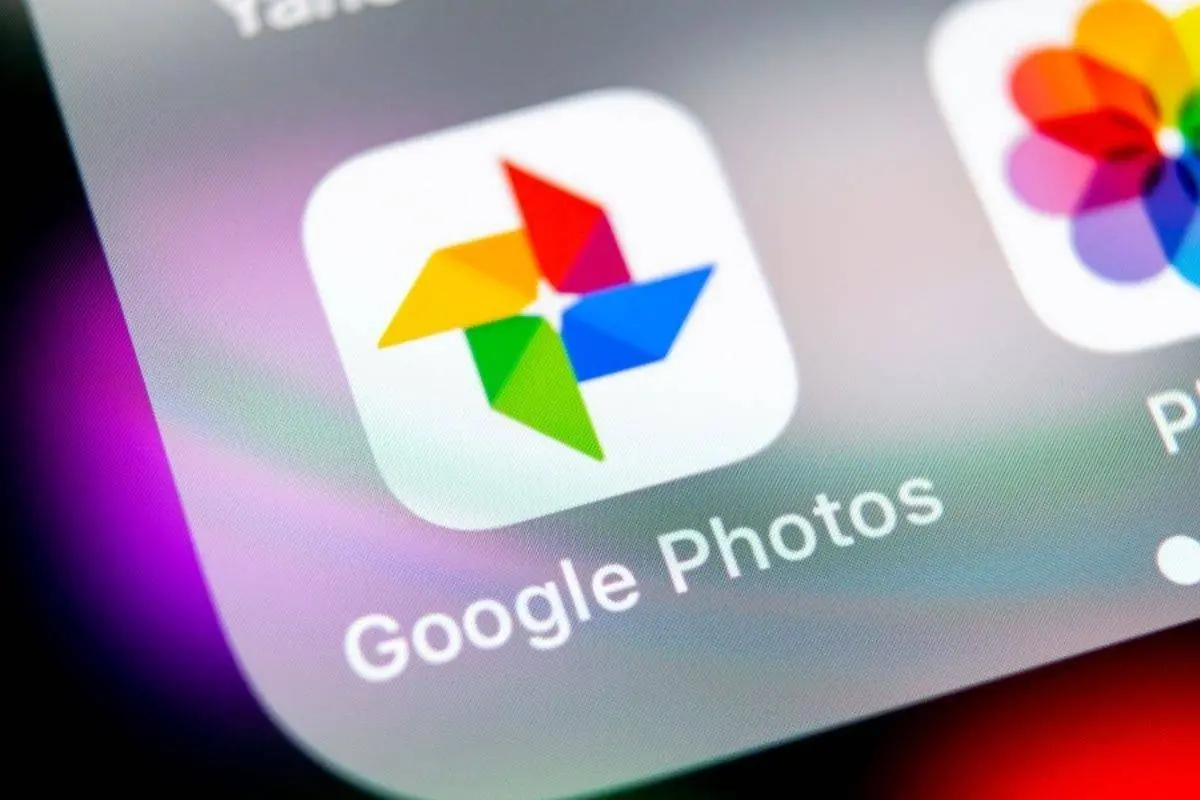Hai riscontrato che Google Foto continua a bloccarsi sul tuo telefono Android? Ti stai chiedendo perché Google Foto continua a fermarsi ? Niente panico, questa semplice guida ti aiuterà a sbarazzarti del problema.
Conosciamo tutti Google Foto, una delle migliori funzionalità di condivisione e archiviazione di foto fornite da Google. Gli utenti ottengono spazio libero per archiviare foto e video. Infatti, ogni volta che mancano le tue foto dalla galleria, puoi trovarle nella cartella cestino dell’app Google Foto.
Tuttavia, questa app a volte può metterti nei guai perché si blocca o si blocca. Se anche tu stai affrontando la stessa situazione, non preoccuparti.
In questo articolo, ti guiderò attraverso i motivi alla base del problema di arresto anomalo di Google Foto e i modi migliori per risolvere il problema di Google Foto che continua a bloccarsi sul telefono Android.
Motivi per cui l’app Google Foto continua a bloccarsi
Bene, ci sono sempre alcune ragioni dietro l’errore, e alcune di esse sono menzionate di seguito.
- Connessione di rete scadente
- I file della cache sono danneggiati
- Problema di rete
- La vecchia versione dell’app Google Foto
- Una sorta di blocco degli annunci porta a un tale errore
Molti altri
Come risolvere l’app di Google Foto continua a bloccarsi su Android?
Ora è il momento di scoprire le possibili correzioni per Google Foto che continua a fermarsi sui dispositivi Android/Samsung.
Quindi leggiamo oltre.
Metodo 1: riavvia il tuo telefono Android
Ogni volta che incontri qualsiasi tipo di errore, è meglio riavviare il dispositivo. Questo è un semplice trucco per sbarazzarsi facilmente di diversi errori. Ha la capacità di correggere bug o anomalie che portano a tale errore.
Ecco come riavviare il telefono:
- Innanzitutto, tieni premuto il pulsante di accensione a meno che non vengano visualizzate diverse opzioni sullo schermo
- Ora scegli l’ opzione Riavvia e attendi fino al riavvio del dispositivo

Una volta fatto, controlla se l’errore di Google Foto è stato corretto o meno.
Metodo 2: eliminare la cache e i dati dell’app Google
Un altro metodo che può aiutarti a risolvere l’errore è svuotare la cache e i dati dell’app Google. Questo è un trucco utile che aiuta a correggere l’app che continua a bloccarsi su Android.
Segui i passaggi seguenti:
- Innanzitutto, apri Impostazioni sul tuo dispositivo
- Quindi, fai clic su App e notifiche > Visualizza tutte le app
- Ora cerca l’ app Google e fai clic su di essa
- Successivamente, apri l’ opzione Archiviazione e cache > scegli Cancella archiviazione
- Successivamente, fai clic sull’opzione Cancella dati
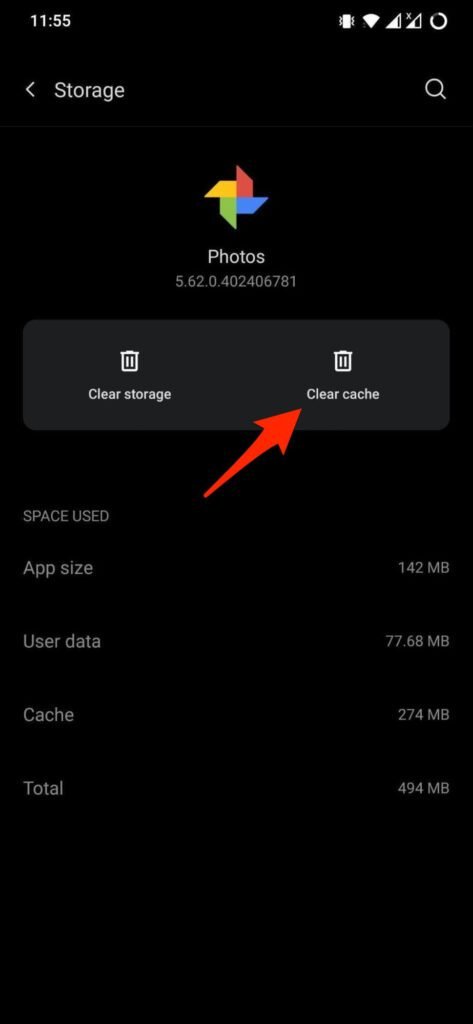
Ecco fatto, riavvia il dispositivo e controlla se l’app Google Foto è ora accessibile.
Metodo 3: controlla le tue foto salvate recenti
Hai riscontrato l’errore dopo aver salvato nuove foto nell’app? Accade la maggior parte delle volte che alcune immagini o video siano danneggiati, il che porta al problema dell’arresto anomalo dell’app. Se trovi e rimuovi quel particolare file puoi aiutare a risolvere il problema.
Pertanto, dovresti cercare la foto o il video danneggiato e provare a eliminarlo il prima possibile. Successivamente, controlla se l’app funziona correttamente.
Metodo 4: creare spazio sul dispositivo
Quando il tuo dispositivo non ha spazio, smette di funzionare correttamente, quindi compare qualche errore indesiderato. Dovresti sempre controllare se il tuo telefono ha abbastanza spazio di archiviazione in modo che le tue app e il tuo dispositivo non soffrano di scarse prestazioni.
Inoltre, alcune app uccidono anche la RAM del telefono, causando anche l’arresto anomalo dell’app Google Foto. Pertanto, si consiglia di controllare sia l’archiviazione che la RAM per evitare errori imprevisti.
Metodo 5: controlla e aggiorna Google Foto
Una versione obsoleta dell’app è anche uno dei principali colpevoli di Google Foto che continua a bloccarsi su Android. Dovresti sempre controllare se richiede aggiornamenti e aggiornare l’app per risolvere il problema.
Ecco come aggiornare l’app Google Foto:
- Innanzitutto, vai su Google Play Store sul tuo telefono Android
- Ora scegli Menu e tocca l’ opzione Le mie app e i miei giochi
- Qui otterrai l’elenco delle app che devono essere aggiornate
- Cerca Google Foto e tocca l’opzione Aggiorna
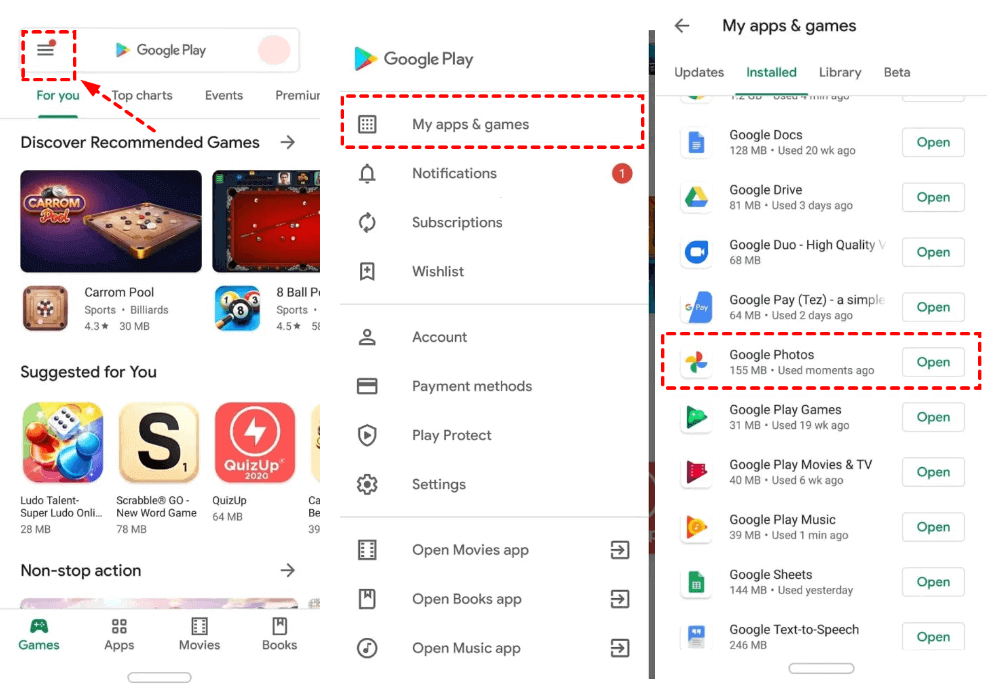
Questo è tutto.
Metodo 6: disabilita l’opzione Backup e sincronizzazione
Quasi tutti gli utenti abilitano l’ opzione Backup e sincronizzazione in modo che qualsiasi foto/video possa essere caricato automaticamente dal dispositivo. Ma a volte quando le tue foto o i tuoi video sono di grandi dimensioni, non vengono caricati, quindi la visualizzazione di Google Foto continua a causare errori di arresto anomalo.
In questo tipo di situazione, ti suggeriamo di disattivare l’opzione Backup e sincronizzazione sul tuo dispositivo.
Controlla i seguenti passaggi:
- Innanzitutto, apri Google Foto sul tuo dispositivo
- Ora seleziona l’ icona Impostazioni foto
- Qui, tocca Backup e sincronizzazione e quindi disabilitalo
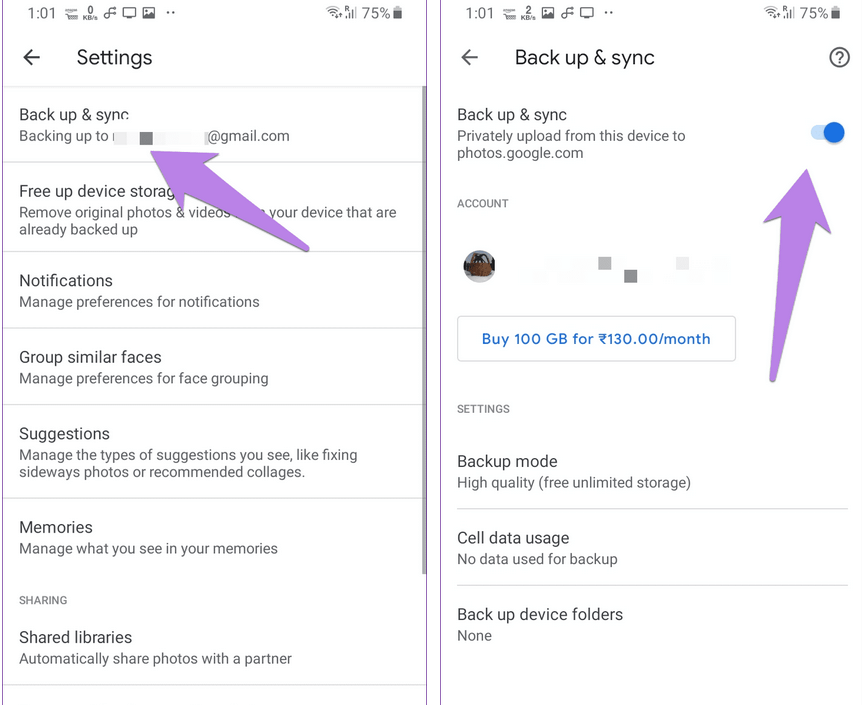
Questo è tutto. Ora controlla se puoi accedere all’app Google Foto senza errori.
Metodo 7: disinstalla gli aggiornamenti dell’app Google
Quando il problema di arresto anomalo dell’app continua, puoi disinstallare gli aggiornamenti dell’app Google per risolvere il problema. Questo è un semplice trucco che è utile per gli utenti.
Segui i passaggi seguenti:
- Innanzitutto, apri Impostazioni e fai clic su App > Google Foto
- Ora, fai clic sull’icona a tre punti
- Quindi, seleziona l’opzione Disinstalla aggiornamento
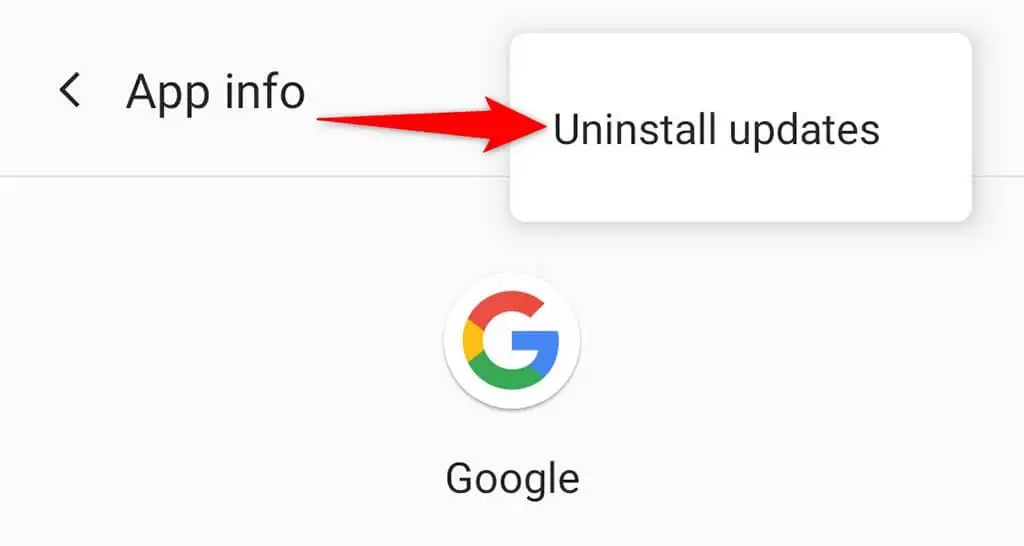
Metodo 8: aggiorna il tuo browser
Se stai utilizzando Google Foto sul tuo browser, controlla se richiede un aggiornamento. La vecchia versione del browser a volte può portare a problemi imprevisti.
Segui i passaggi per aggiornare il tuo browser:
- Innanzitutto, avvia Google Chrome > tocca l’ icona dei tre puntini > seleziona ” Guida “
- Ora, fai clic su ” Informazioni su Google Chrome “
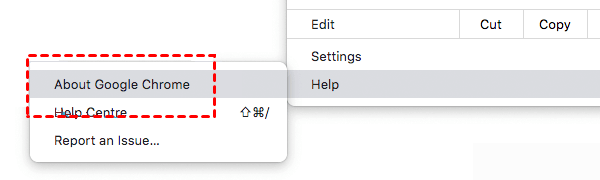
- Qui, il browser controllerà l’aggiornamento
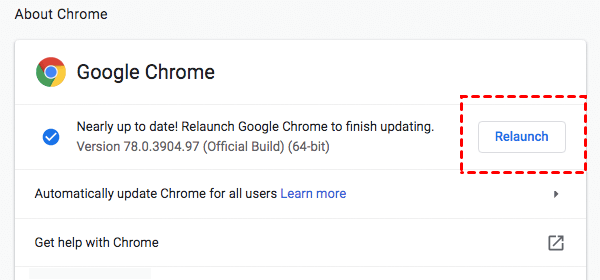
- Se ce ne sono disponibili, ne aggiornerà automaticamente o ne installerà uno nuovo
Metodo 9: il modo migliore per correggere Google Foto continua a bloccarsi su Android
Se tutti i metodi di cui sopra non riescono a risolvere il problema, non perdere la speranza perché c’è ancora un modo per affrontarlo. Ti suggeriamo di utilizzare lo strumento di riparazione Android per correggere i problemi di arresto anomalo/arresto di Google Foto sui dispositivi Android/Samsung. Lo strumento è facile da usare e risolve tutti i tipi di problemi sui telefoni con un clic.
Ha un potente algoritmo che consente agli utenti di eliminare l’errore senza alcuna perdita di dati. Alcuni altri errori che può correggere includono le impostazioni interrotte, lo schermo nero della morte, i servizi di Google Play continuano a fermarsi, Google continua a fermarsi, l’app Google si è fermata, ecc.
Pertanto, è il momento di scaricare e installare questo utile strumento e correggere l’errore di Google Foto non funzionante sui telefoni Android/Samsung. Consulta la sua guida utente completa per utilizzare lo strumento passo dopo passo.
Conclusione
Questo blog è giunto al termine e spero che le soluzioni di cui sopra ti abbiano aiutato a risolvere l’errore. Vari motivi possono portare a un errore così inaspettato, ma niente di cui preoccuparsi perché ci sono modi per affrontarlo. In questo blog, ho discusso diversi metodi efficaci per correggere l’errore di Google Foto che continua a bloccarsi sul telefono Android.
Inoltre, ti suggeriamo anche di provare lo strumento di riparazione Android per risolvere il problema con un clic.
Inoltre, se hai suggerimenti o domande, inseriscili nella sezione dei commenti qui sotto.
Sophia Louis is a professional blogger and SEO expert. Loves to write blogs & articles related to Android & iOS Phones. She is the founder of it.android-ios-data-recovery.com and always looks forward to solve issues related to Android & iOS devices